PS如何设计蝙蝠剪影卡通图
来源:网络收集 点击: 时间:2024-05-19【导读】:
本经验主要讲述PS如何设计蝙蝠剪影卡通图,首先将蝙蝠素材拖入PS中,选中蝙蝠区域,使用油漆桶填充成黑色剪影效果,复制多个图层出来,调整大小后,排列好,然后使用铅笔画上月亮,云雾等装饰,让画面变得唯美。品牌型号:航嘉7601系统版本:Window7旗舰版64位软件版本:Adobe PhotoshopCS5方法/步骤1/8分步阅读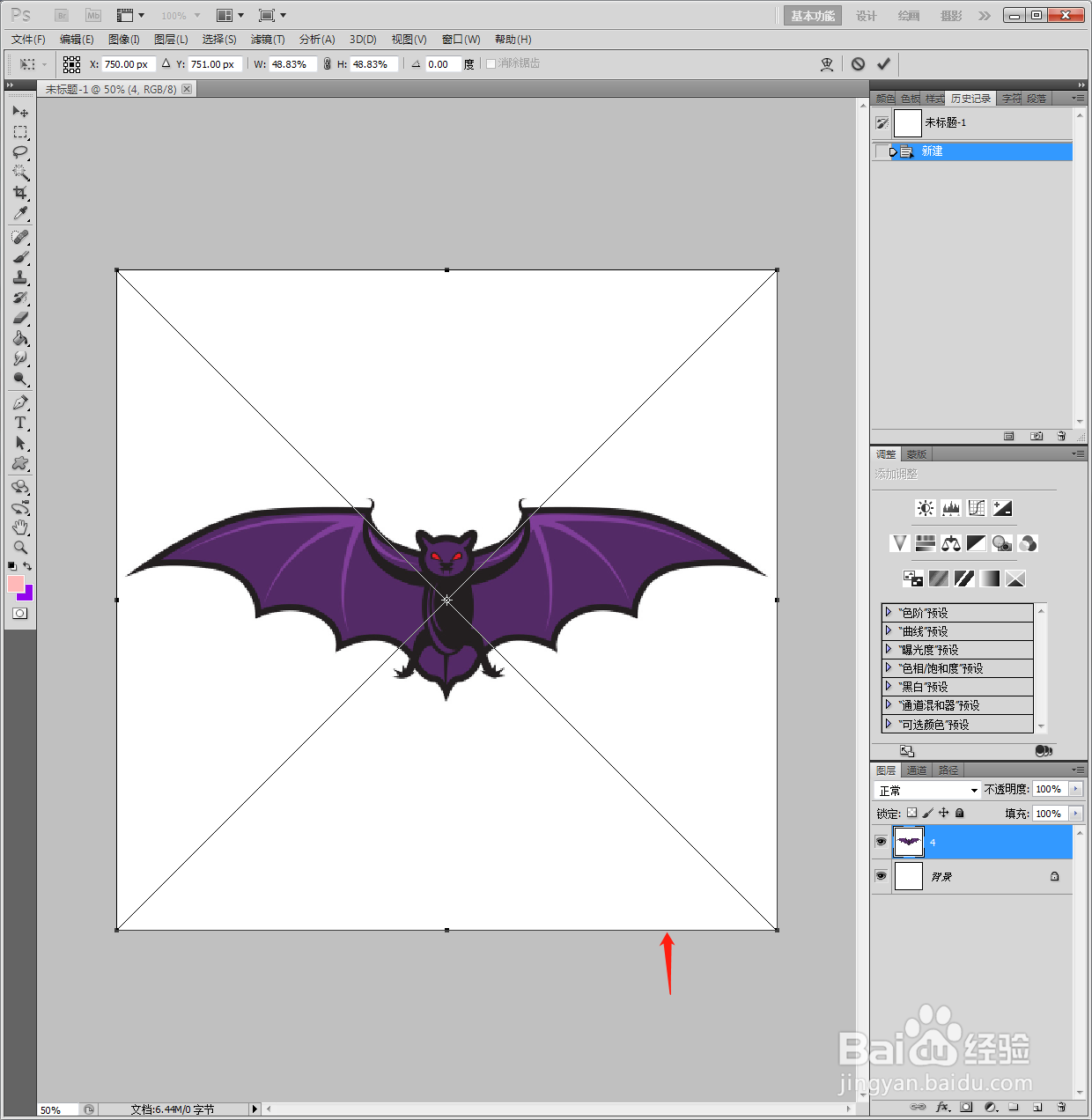 2/8
2/8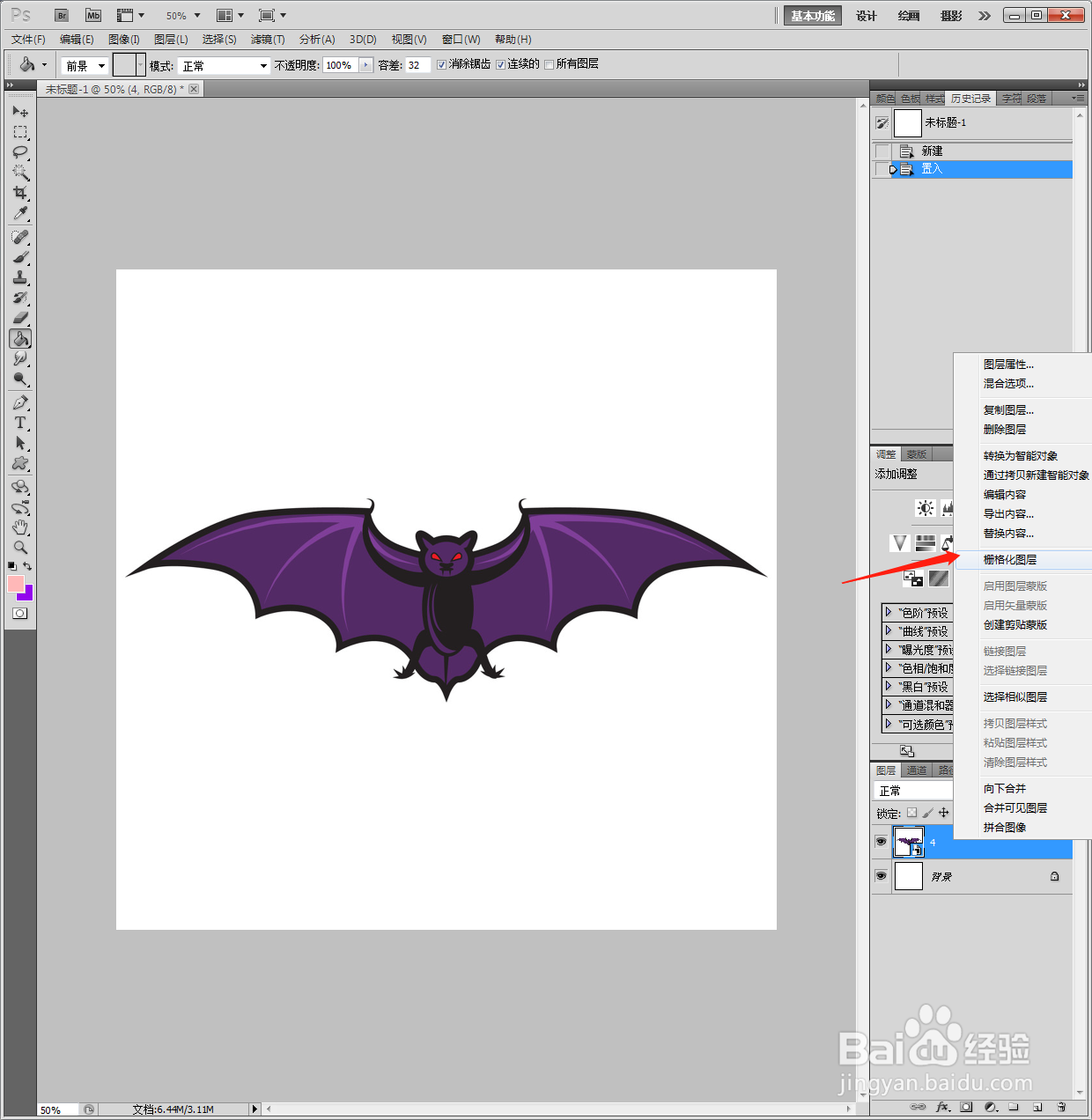 3/8
3/8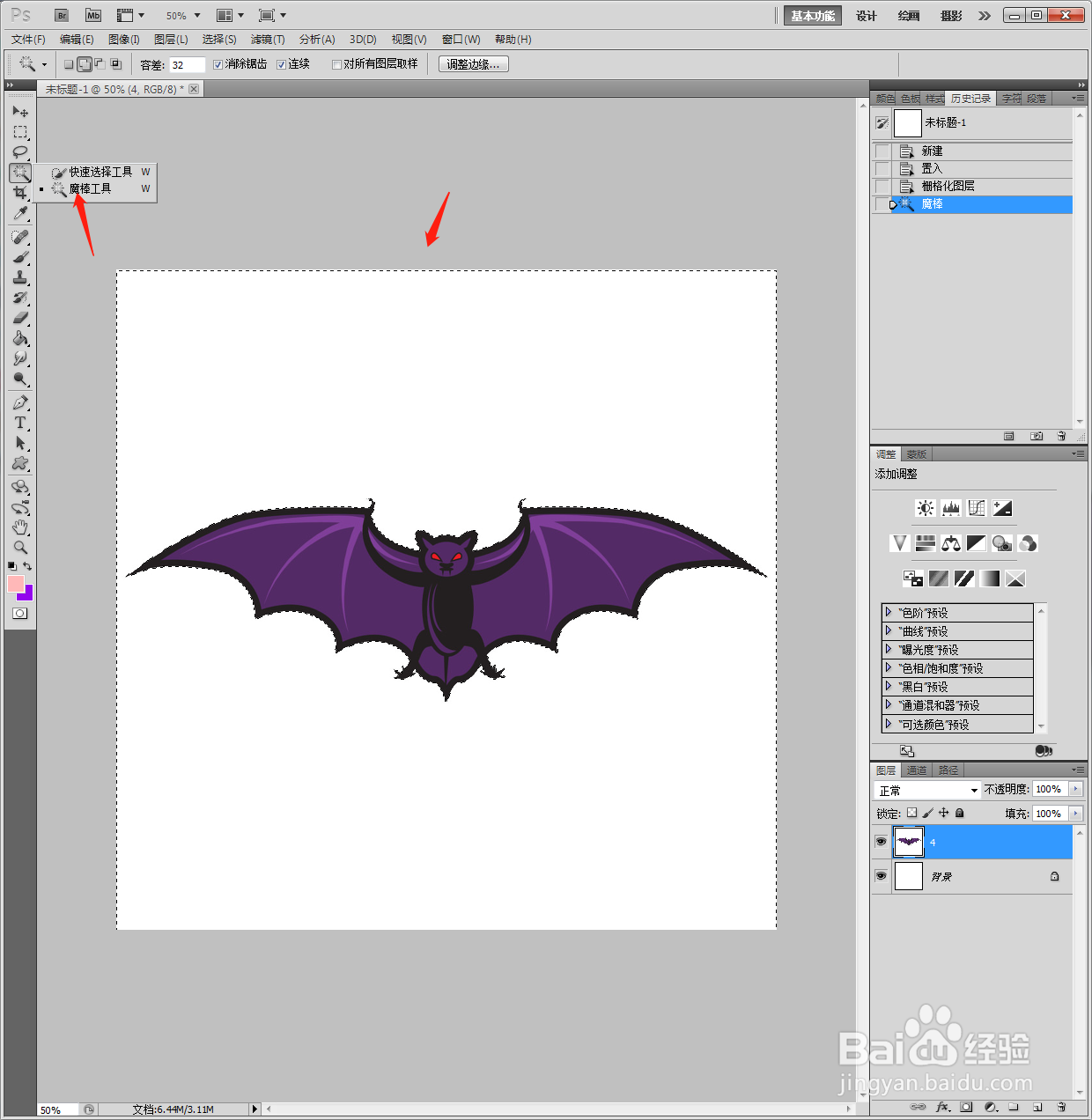 4/8
4/8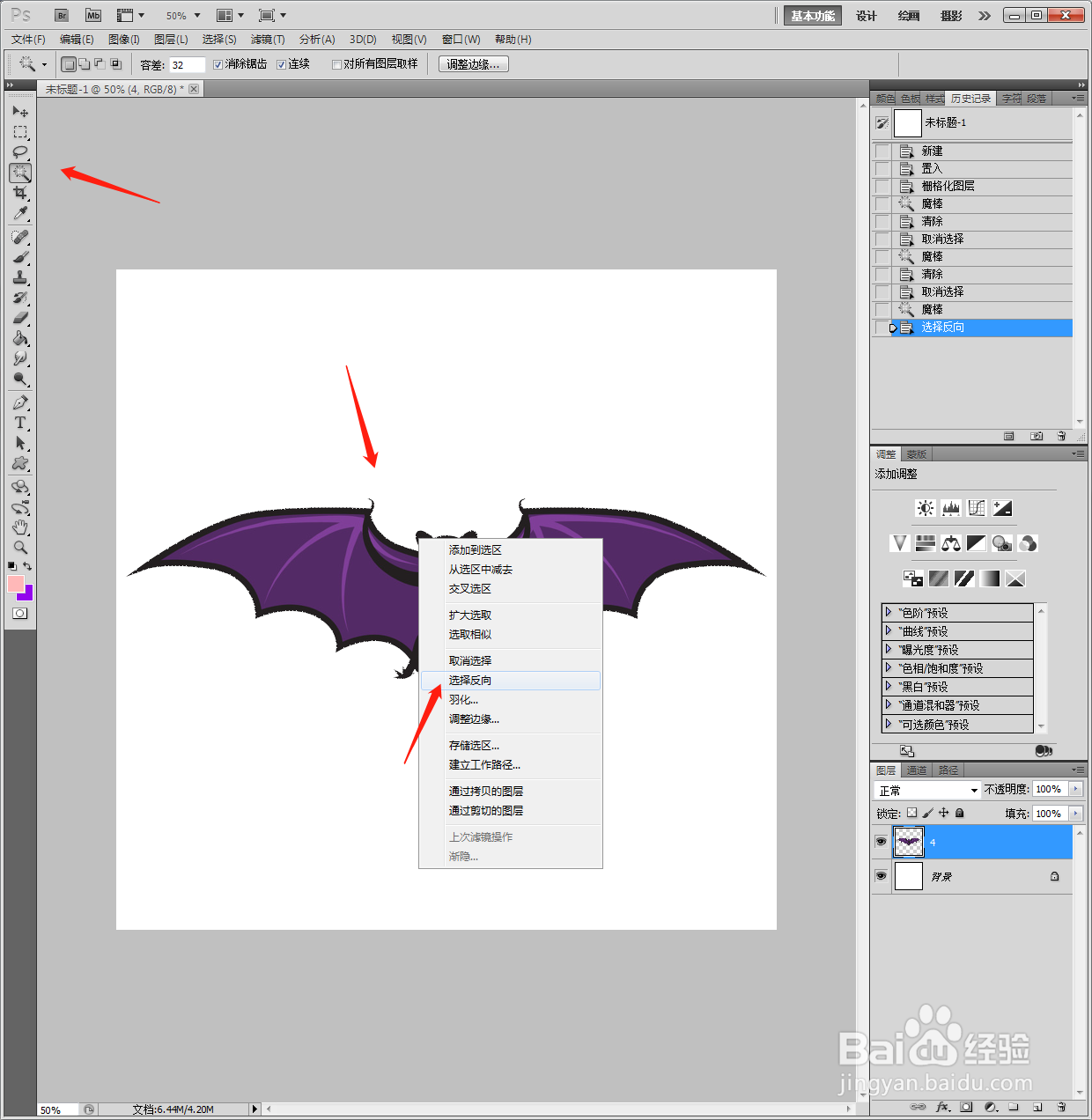 5/8
5/8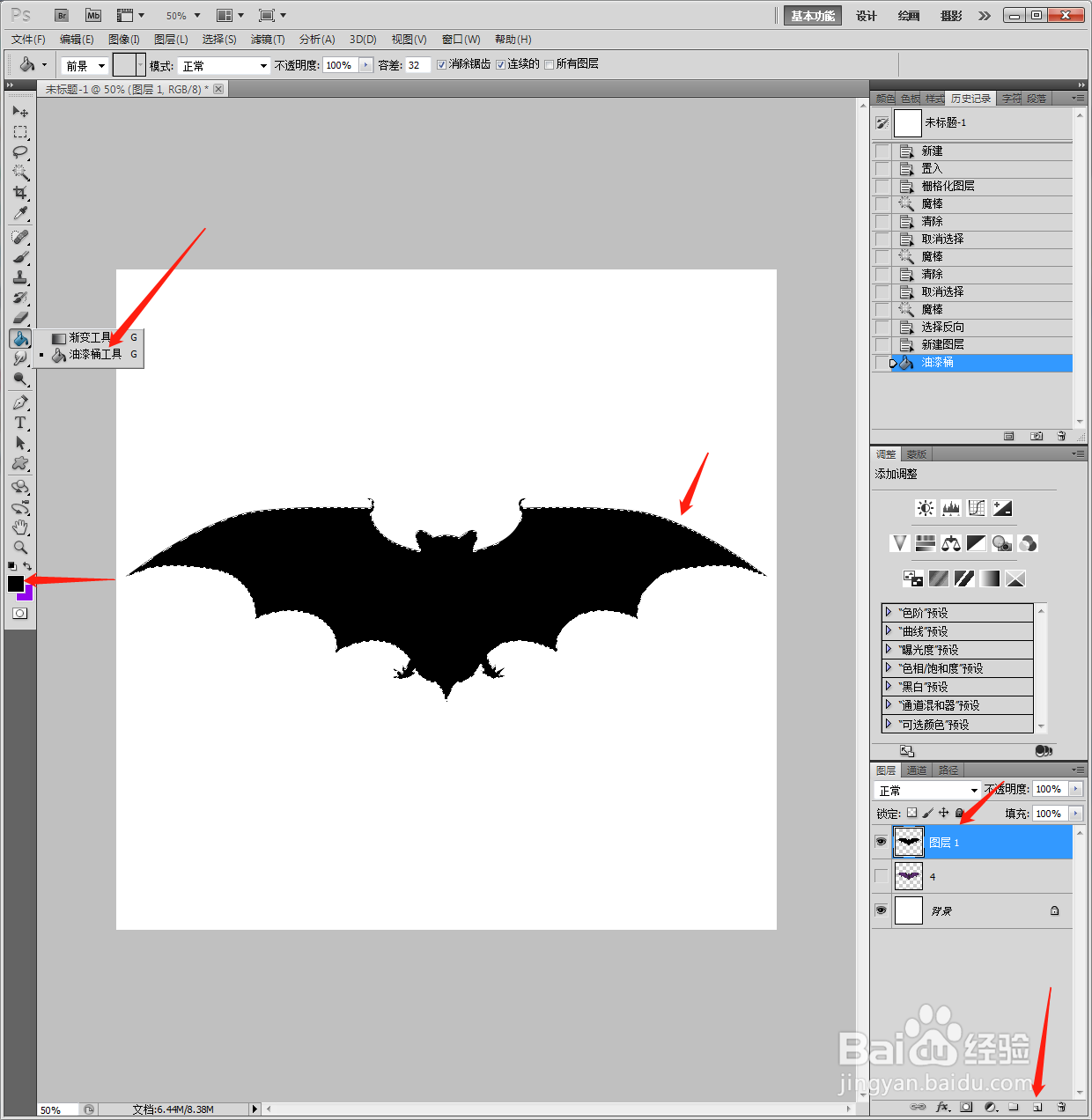 6/8
6/8 7/8
7/8 8/8
8/8 总结1/1
总结1/1
1、新建PS画布,将蝙蝠素材拖动到画布中,回车嵌入图片。
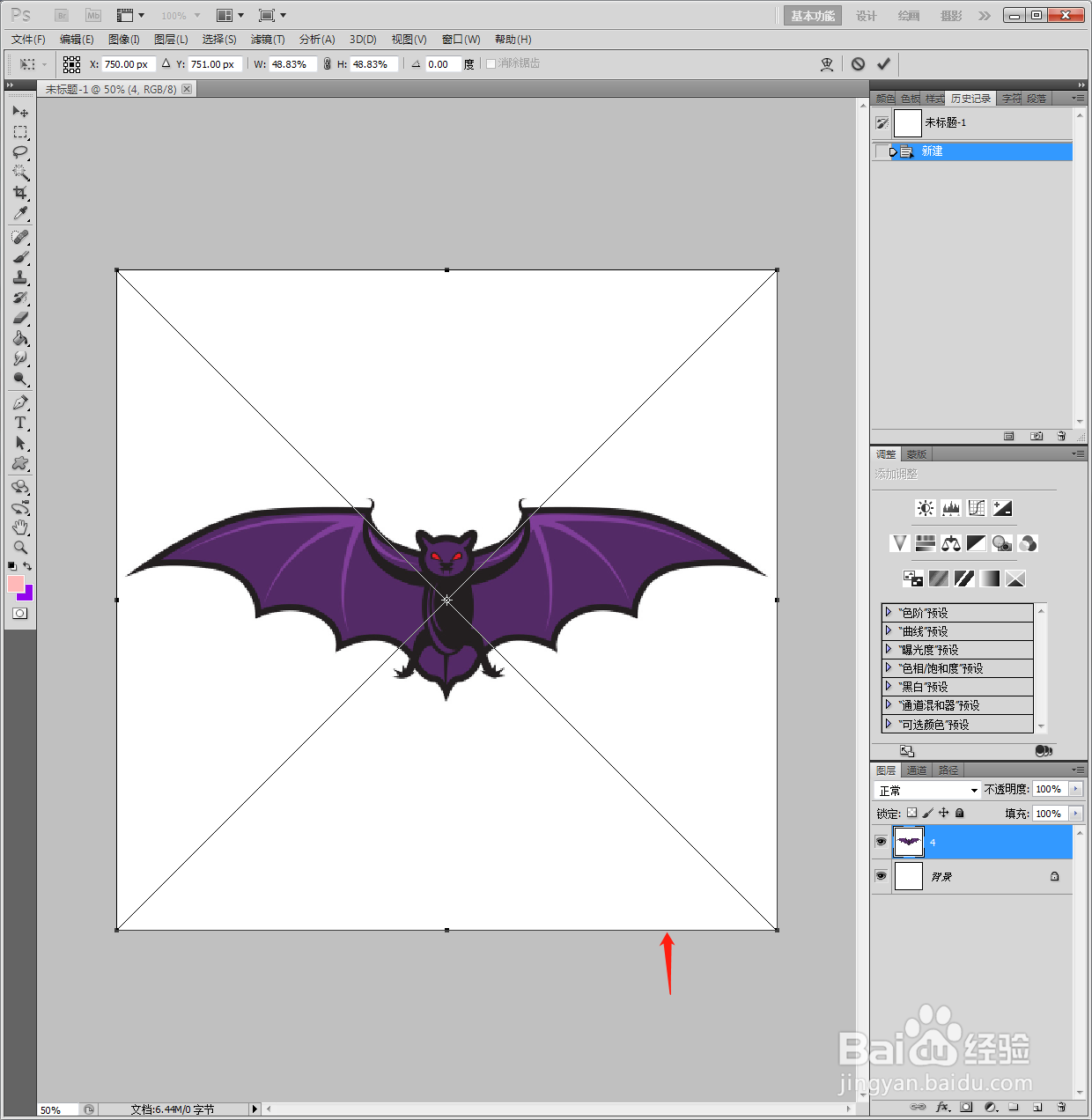 2/8
2/82、选中素材图层,鼠标右键【格栅化图层】。
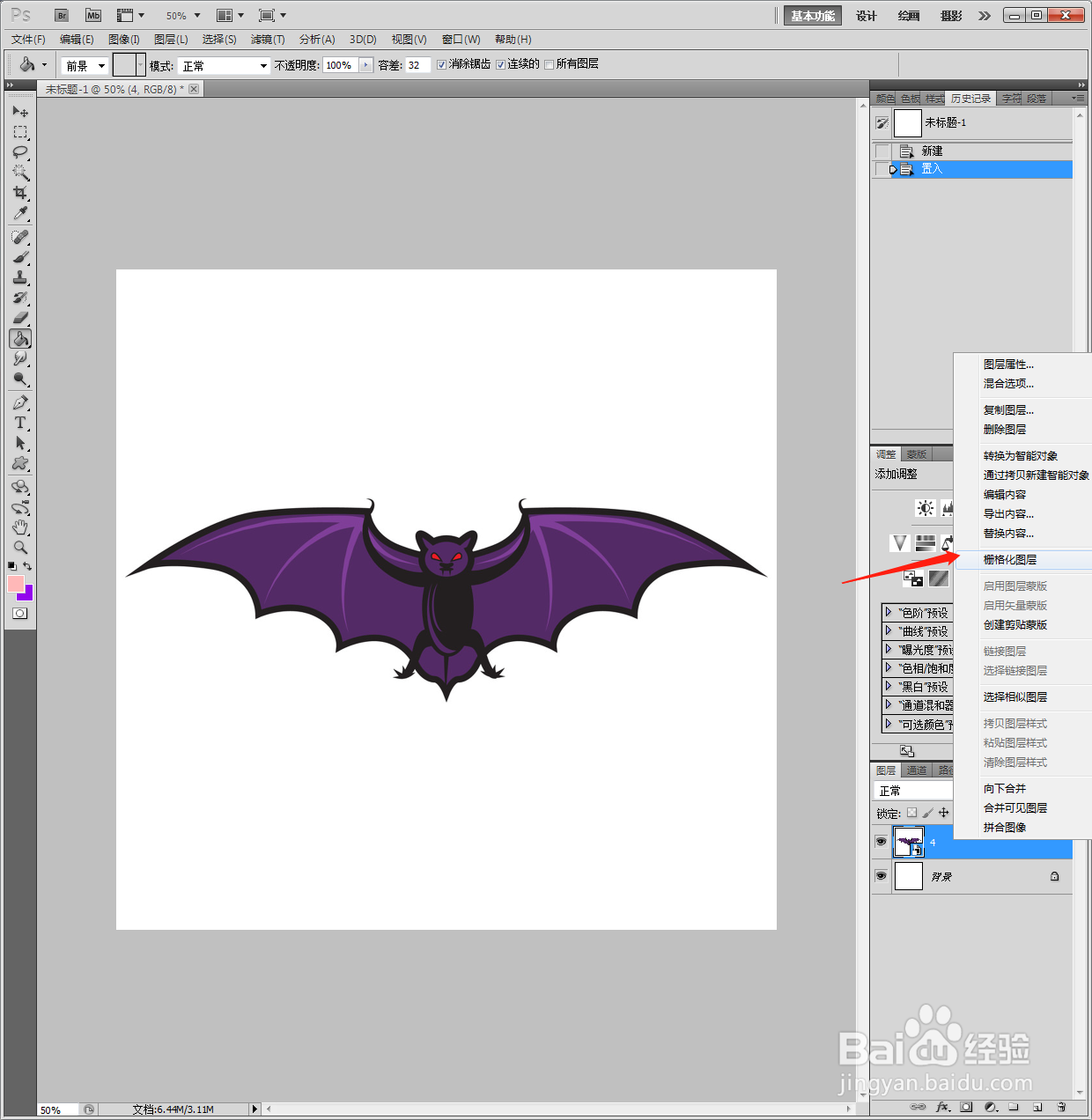 3/8
3/83、点击【魔棒】,选中空白,删除多余的区域。
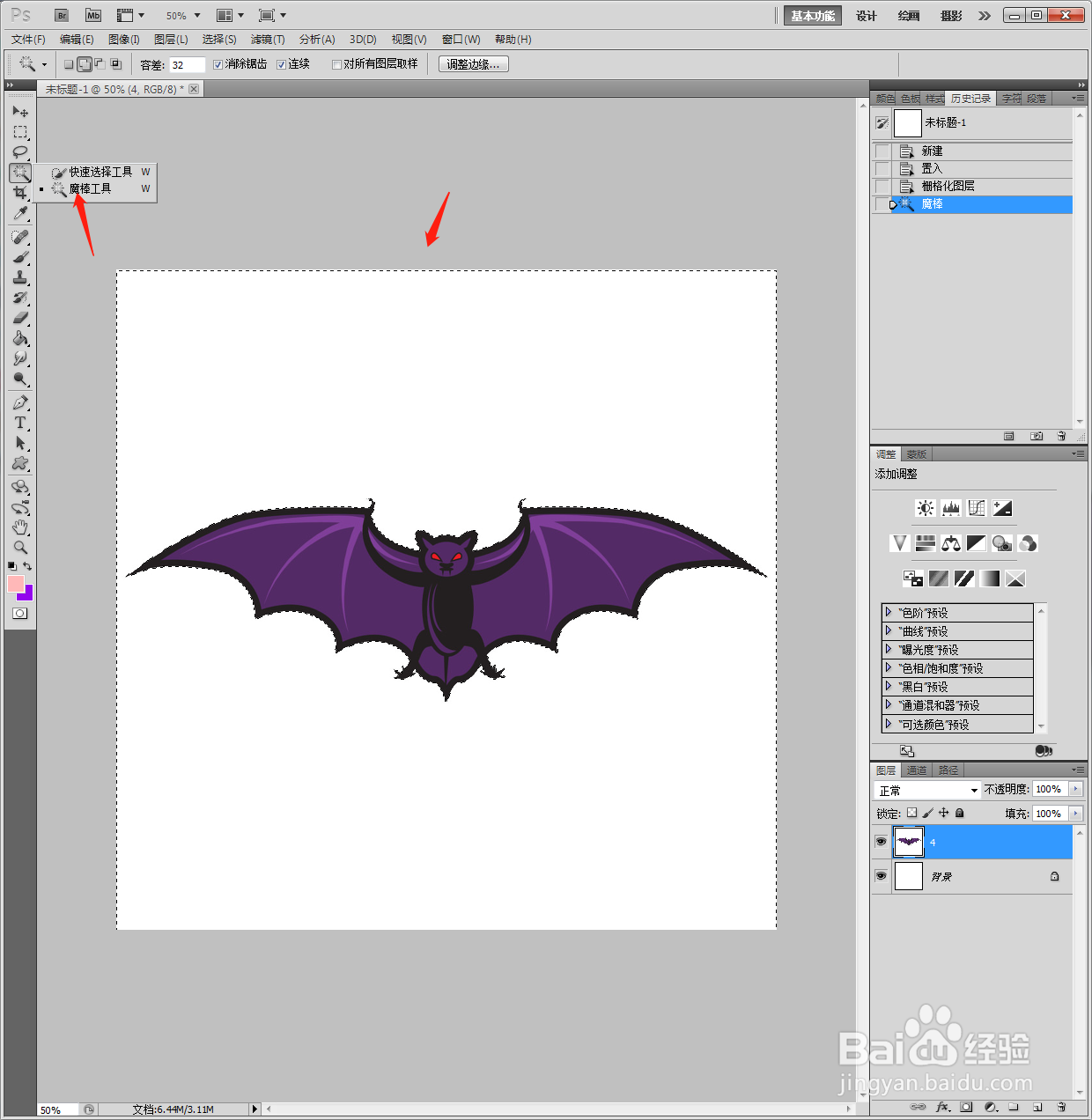 4/8
4/84、点击【魔棒】,选中空白,鼠标右键【选择反向】。
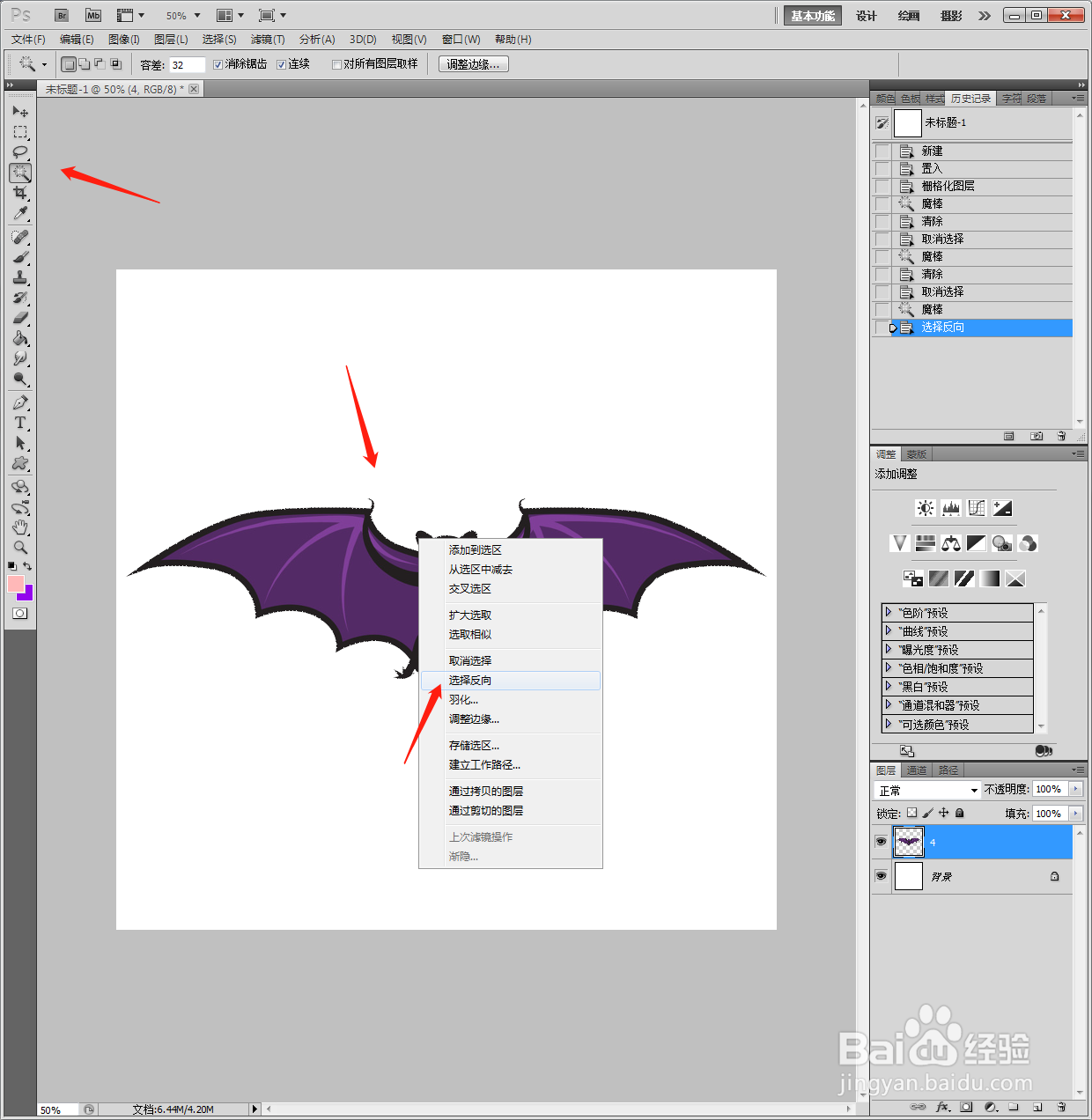 5/8
5/85、选择【油漆桶】,设置背景色为黑色,新建透明图层后,点击选中区域,填充黑色轮廓。
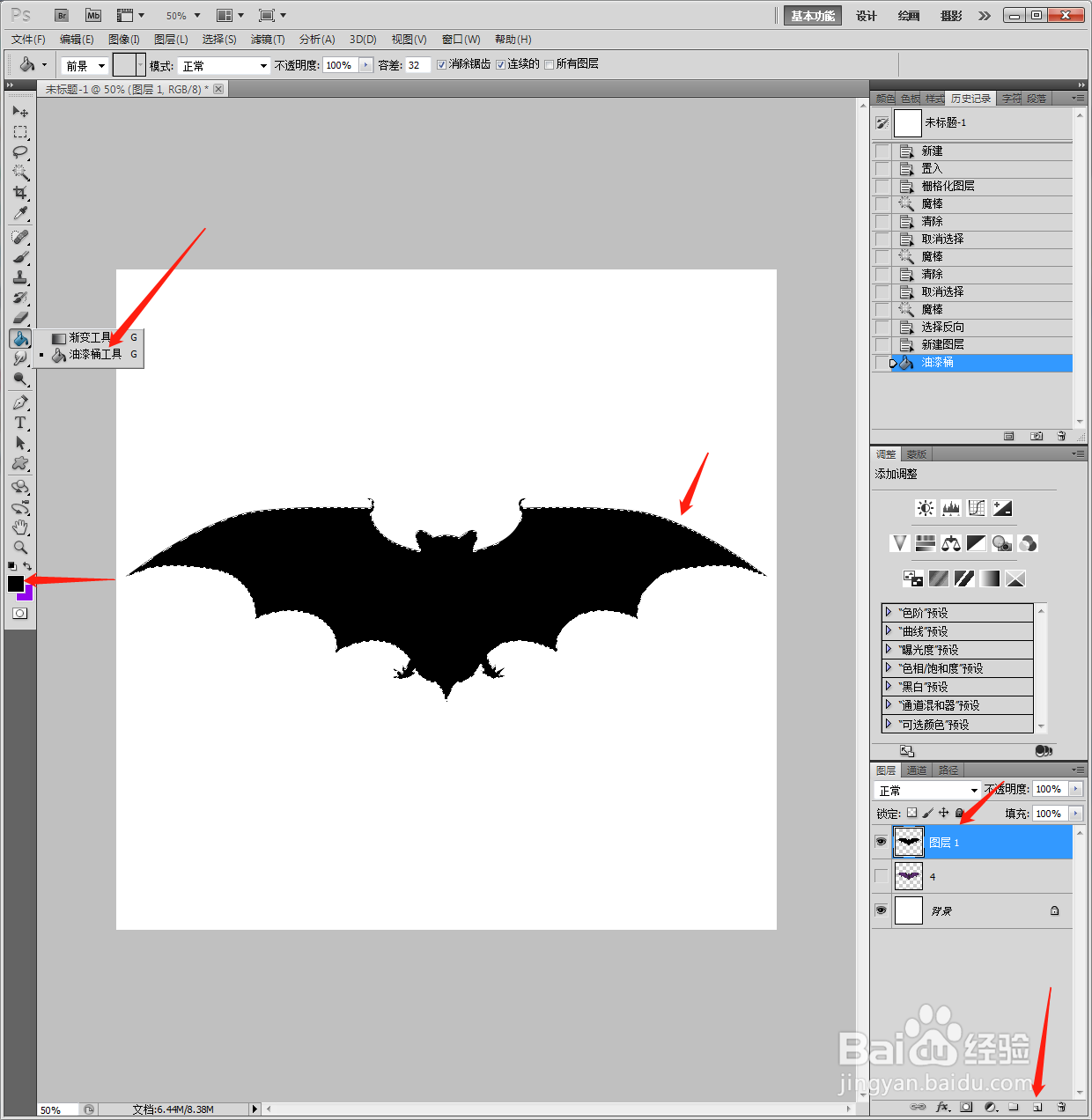 6/8
6/86、【Ctrl+J】复制多个蝙蝠图层,放大缩小的排列好,然后把背景图层0填充灰色。
 7/8
7/87、新建透明图层,使用【铅笔】点上一个月亮,再新建透明图层,画上白色云雾,增加朦胧感。
 8/8
8/88、另存为图片,得到一张唯美的蝙蝠剪影插图。
 总结1/1
总结1/11、新建PS画布,将蝙蝠素材拖动到画布中,回车嵌入图片。
2、选中素材图层,鼠标右键【格栅化图层】。
3、点击【魔棒】,选中空白,删除多余的区域。
4、点击【魔棒】,选中空白,鼠标右键【选择反向】。
5、选择【油漆桶】,设置背景色为黑色,新建透明图层后,点击选中区域,填充黑色轮廓。
6、【Ctrl+J】复制多个蝙蝠图层,放大缩小的排列好,然后把背景图层0填充灰色。
7、新建透明图层,使用【铅笔】点上一个月亮,再新建透明图层,画上白色云雾,增加朦胧感。
8、另存为图片,得到一张唯美的蝙蝠剪影插图。
版权声明:
1、本文系转载,版权归原作者所有,旨在传递信息,不代表看本站的观点和立场。
2、本站仅提供信息发布平台,不承担相关法律责任。
3、若侵犯您的版权或隐私,请联系本站管理员删除。
4、文章链接:http://www.1haoku.cn/art_803899.html
 订阅
订阅